Programmas Excel formulas, kas atgriež vērtību kopu, kas tiek dēvēta arī par masīvu, atgriež šīs vērtības blakus esošajās šūnās. Šāda darbība tiek dēvēta par izplešanu.
Formulas, kas var atgriezt mainīga lieluma masīvus, tiek dēvētas par dinamiskā masīva formulām. Formulas, kas pašlaik atgriež masīvus, kas sekmīgi izplešas, var dēvēt par masīva izplestām masīva formulām.
Tālāk ir sniegtas dažas piezīmes, kas palīdzēs izprast un izmantot šāda veida formulas.
Ko tas nozīmē?
Piezīme.: Vecākas masīva formulas, kas zināmas kā mantotas masīva formulas, vienmēr atgriež fiksēta lieluma rezultātu - tās vienmēr izplešas vienā un tajā pašā šūnu skaitā. Šajā tēmā aprakstītā izplešanas darbība neattiecas uz mantotajām masīva formulām.
Izplešana nozīmē, ka formulas rezultātā ir iegūtas vairākas vērtības, un šīs vērtības ir novietotas blakus esošajās šūnās. Piemēram, =SORT(D2:D11,1,-1), kas kārto masīvu dilstošā secībā, atgriež atbilstošu masīvu, kas ir 10 rindas garš. Taču šajā gadījumā formula ir jāievada tikai kreisajā augšējā šūnā vai šūnā F2, un tā automātiski izpletīsies uz leju līdz šūnai F11.
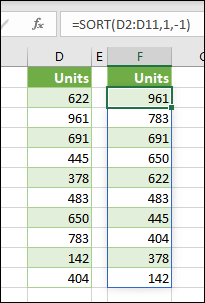
Galvenie punkti
-
Nospiežot taustiņu Enter, lai apstiprinātu formulu, programma Excel dinamiski izmēros izvades diapazonu un ievietojiet rezultātus katrā šī diapazona šūnā.
-
Ja rakstāt dinamiska masīva formulu, lai reaģētu uz datu sarakstu, var būt noderīgi to ievietotExcel tabulā, pēc tam izmantot strukturētas atsauces, lai atsauktos uz datiem. Tas ir tāpēc, ka strukturētās atsauces automātiski pielāgojas, kad tabulai tiek pievienotas vai noņemtas rindas.
-
Izplestās masīva formulas netiek atbalstītas Excel tabulās, tāpēc tās ir jāiekļauj režģī ārpus tabulas. Tabulas ir vispiemērotākās neatkarīgu datu rindu un kolonnu turēšanai.
-
Ievadot izplesto masīva formulu, atlasot jebkuru šūnu izplešanās apgabalā, Excel novietos iezīmētu apmali ap diapazonu. Apmale pazudīs, kad atlasīsit šūnu ārpus apgabala.
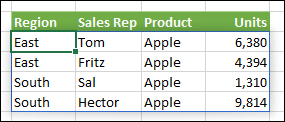
-
Tikai pirmā izplešanās apgabala šūna ir rediģējama. Ja izplešanās apgabalā atlasāt citu šūnu, formula būs redzama formulu joslā, bet teksts ir "dubultots", un to nevar mainīt. Ja vēlaties atjaunināt formulu, atlasiet augšējo kreiso šūnu masīva diapazonā, pēc nepieciešamības mainiet to, pēc tam programma Excel automātiski atjauninās pārējo izplešanās apgabalu, kad nospiežat taustiņu Enter.

-
Formula pārklājas — masīva formulas nevar ievadīt, ja izvades diapazons tiek bloķēts. un, ja tā notiek, programma Excel atgriezīs kļūdu #IZPLEŠANĀS!, kas norāda, ka pastāv bloķējums. Ja noņemsit bloķēšanu, formula izpletīsies, kā paredzēts. Tālāk redzamajā piemērā formulas izvades diapazons pārklājas ar citu diapazonu ar datiem, un tas tiek rādīts ar punktētu apmali, kas pārklājas ar vērtībām, kas norāda, ka tas nevar izplesties. Noņemiet bloķēšanas datus vai kopējiet tos citur, un formula izpletīsies kā paredzēts.
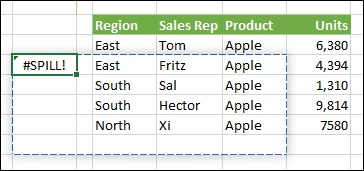
-
Mantotas masīva formulas, kas ievadītas, izmantojot taustiņu kombināciju CTRL+SHIFT+ENTER (CSE), joprojām tiek atbalstītas saderības iemeslu dēļ, bet tās vairs nav jāizmanto. Ja vēlaties, varat pārvērst mantotās masīva formulas par dinamiskā masīva formulām, atrodot pirmo šūnu masīva diapazonā, nokopējot formulas tekstu, izdzēsiet visu mantotā masīva diapazonu un pēc tam vēlreiz ievadiet formulu augšējā kreisajā šūnā. Pirms jaunināt mantotās masīva formulas uz dinamiskā masīva formulām, ir jāņem vērā dažas aprēķinu atšķirības starpšīm divām.
-
Programmā Excel ir ierobežots atbalsts vairāku darbgrāmatu dinamiskajiem masīviem, un šis scenārijs tiek atbalstīts tikai tad, ja abas darbgrāmatas ir atvērtas. Ja aizvērsit avota darbgrāmatu, visas saistītās dinamisko masīvu formulas pēc atsvaidzināšanas atgriezīs #REF! kļūdu .
Vai nepieciešama papildu palīdzība?
Vienmēr varat pajautāt speciālistam Excel tech kopienā vai saņemt atbalstu kopienās.










